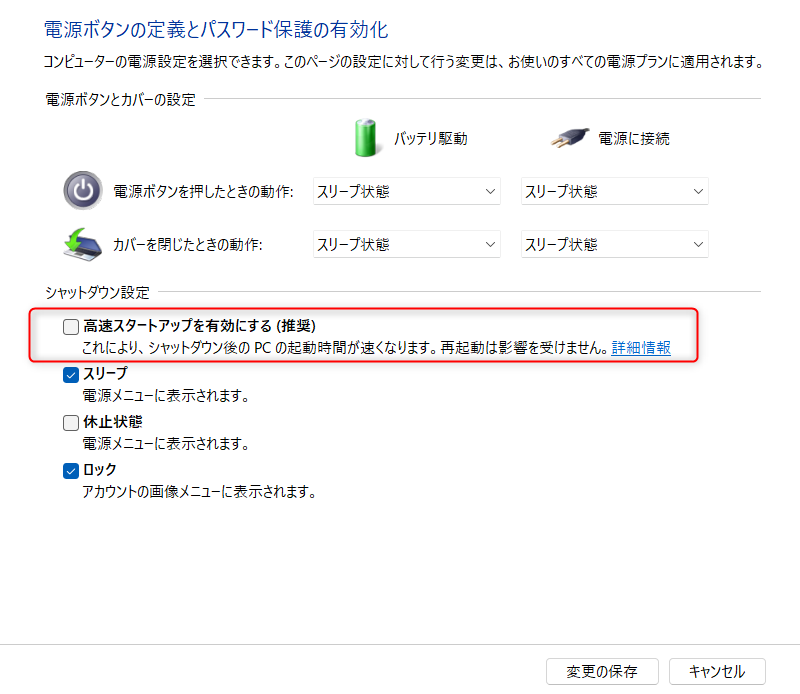Windows11で高速スタートアップを無効にする方法
高速スタートアップを無効にする
一時期は落ち着いていましたが、ノートパソコンの指紋認証機器が認識されなくなりました。
デバイスマネージャーで指紋認証のUSBデバイスを削除しても解消されないので、色々と調べると高速スタートアップを有効にしたままでUSB機器が認識されないケースがあるみたいです。
「高速スタートアップ」とは、パソコンの起動を速くするため、シャットダウン時にメモリやCPUなどの状態を保存しておく機能です。起動が速くなり便利な機能ですが、シャットダウンの仕方によってはUSB機器の認識不良や、Windowsのアップデートが完了しないなど問題が発生するケースがあります
高速スタートアップを無効にした場合のメリット
- 完全なシャットダウンが可能: 高速スタートアップを有効にしていると、シャットダウン時にシステムの一部が休止状態になり、完全なシャットダウンではありません。無効にすることで、次回起動時にシステムがクリーンな状態から立ち上がり、不具合発生の原因となる残留データが少なくなる可能性があります。
- システムの安定性向上: 高速スタートアップは、システムの起動時間を短縮するために、一部のデータをメモリ上に残す仕組みです。このため、メモリ不足やシステムの競合が発生し、動作が不安定になる可能性があります。無効にすることで、このような問題が軽減されるケースがあります。
- BIOS/UEFIへのアクセスが容易に: 高速スタートアップが有効な場合、PC起動時にBIOS/UEFI設定にアクセスできる時間が非常に短くなります。無効にすることで、BIOS/UEFIの設定変更が容易になります。
高速スタートアップを無効にした場合のデメリット
- 起動時間が長くなる: 高速スタートアップは、その名の通り、PCの起動時間を短縮するための機能です。無効にすることで、起動時間が長くなってしまいます。
- 快適性が低下する可能性: 高速スタートアップは、PCの起動だけでなく、アプリケーションの起動やファイルの読み込み速度にも影響を与える場合があります。無効にすることで、これらの操作が若干遅くなる可能性があります。
コントロールパネルで高速スタートアップを無効にする方法
1.「コントールパネル」を開きます
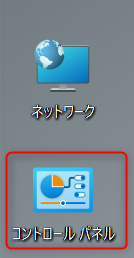
2.「システムとセキュリティ」を選択します
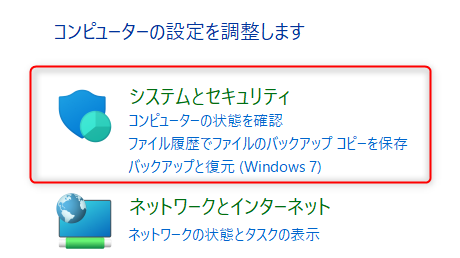
3.「電源オプション」にある「電源ボタンの動作の変更」を選択します
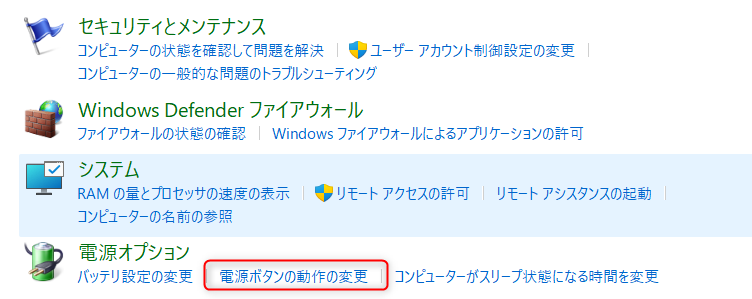
4.「高速スタートアップを有効にする」のチェックが入っている場合は、チェックを外せば無効になりますが、白抜きでチャックは外せないので「現在利用可能ではない設定を変更します」の選択します
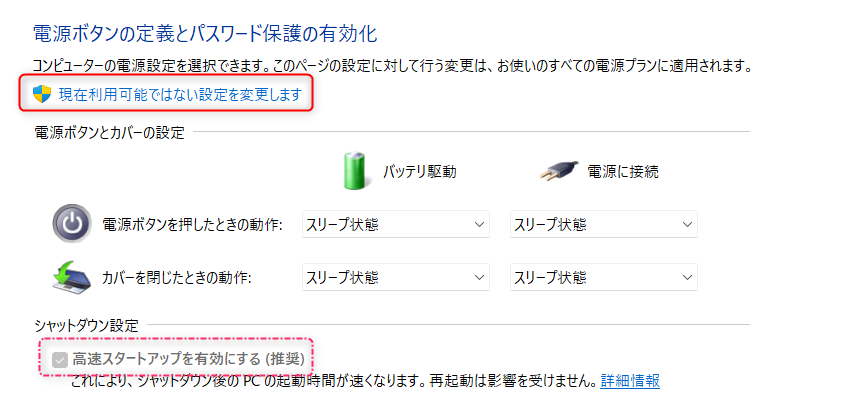
5.「現在利用可能ではない設定を変更します」の選択したら、「高速スタートアップを有効にする」のチェックのOnOffができるようになるので、チェックを外して高速スタートアップを無効にします